win10删除网络连接2 网络适配器出现了一堆本地连接删除方法
正常情况下win10系统中只会存在一个本地连接,win10中一般叫做以太网,但是有些用户遇到多个本地连接的问题,显示本地连接2、3、4等等,这时候用户就想要在win10删除网络连接2,但是不知道怎么弄。下面小编就来和大家介绍网络适配器出现了一堆本地连接删除方法。
解决方法:
1.win10系统删除多余本地连接的方法
我们进入系统的控制面板,左键双击:网络和共享中心;
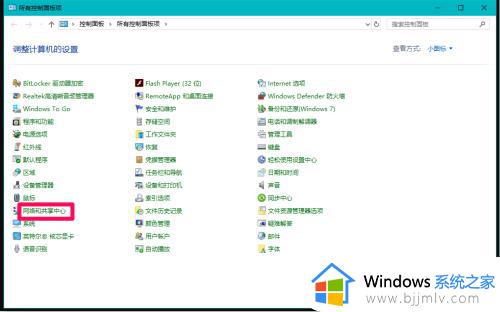
2.在网络和共享中心窗口,我们可以看到:
DIRECT-OBDESKTOP-LL334HTmsIH
公共网络
访问类型:无法连接到网络
连接:本地连接*2
DIRECT-OBDESKTOP-LL334HTmsIH
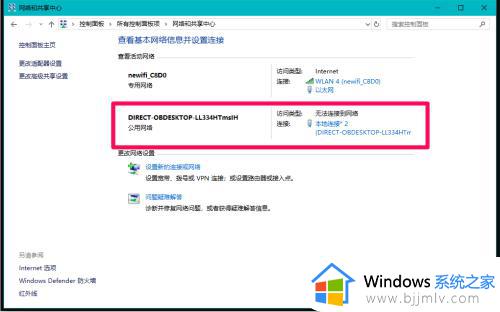
3.我们点击:本地连接*2,在弹出的本地连接*2 窗口中点击:禁用;
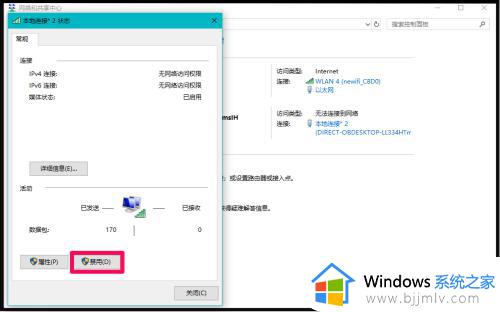
4.我们点击禁用以后变化为:
DIRECT-OBDESKTOP-LL334HTmsIH
公共网络
访问类型:无法连接到网络
连接:本地连接*15
DIRECT-OBDESKTOP-LL334HTmsIH
说明这样操作是不能删除本地连接*2的。
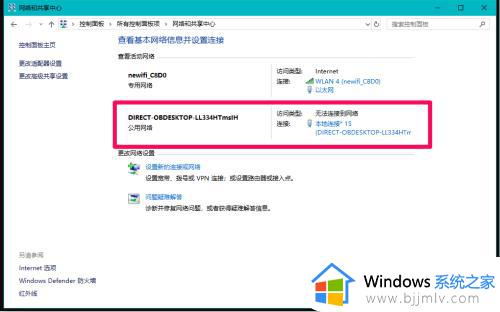
5.Windows 10系统删除多余的本地连接的方法
第一步:在管理员命令提示符窗口执行set devmgr_show_nonpresent_devices=1命令和Start devmgmt.msc 命令。
复制:set devmgr_show_nonpresent_devices=1命令,进入命令提示符(管理员)窗口,右键点击窗口的空白处,将命令粘贴到窗口中;
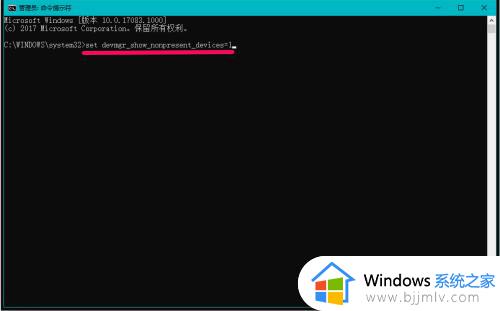
6.当set devmgr_show_nonpresent_devices=1命令粘贴好以后,我们按下键盘上的回车键(注意:没有什么提示);
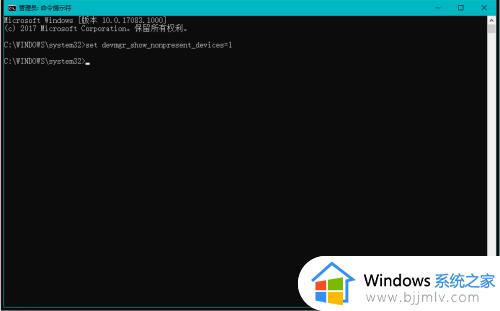
7.我们再复制Start devmgmt.msc 命令,并在管理员命令提示符窗口右键点击空白处,将Start devmgmt.msc 粘贴到窗口中,并按下回车键(注意:也没有什么提示),退出管理员命令提示符。
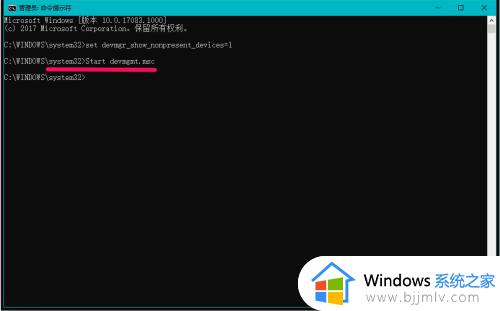
8.第二步:在网络连接窗口中删除本地连接*2(或本地连接*15)。
方法一:在网络连接窗口中禁用本地连接*2(或本地连接*15)
在网络连接窗口中,右键点击本地连接*15(或本地连接*2),在右键菜单中点击:禁用;
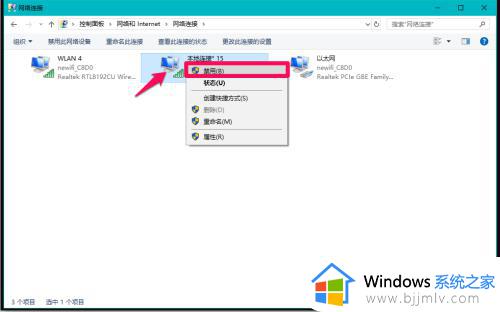
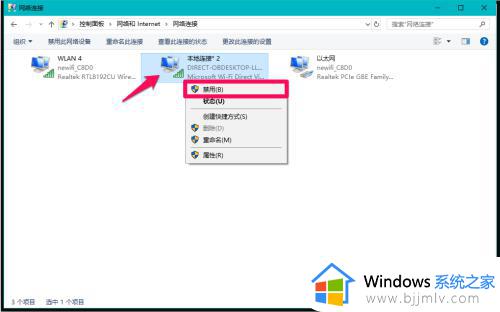
9.我们点击禁用以后,可以看到网络连接窗口中的本地连接*15(或本地连接*2)消失。
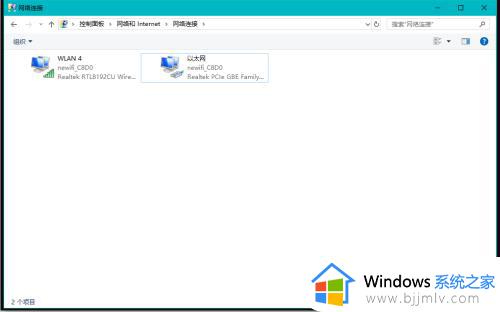
10.回到网络和共享中心窗口,我们可以看到:
DIRECT-OBDESKTOP-LL334HTmsIH
公共网络
访问类型:无法连接到网络
连接:本地连接*2
DIRECT-OBDESKTOP-LL334HTmsIH
也已经消失,说明系统已删除了无用的本地连接*2。
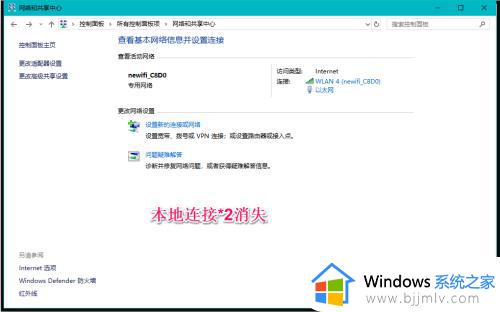
11.方法二:在设备管理器中禁用本地连接*2(或本地连接*15)。
进入设备管理器,点击【查看】,在下拉菜单中点击:显示隐藏的设备;
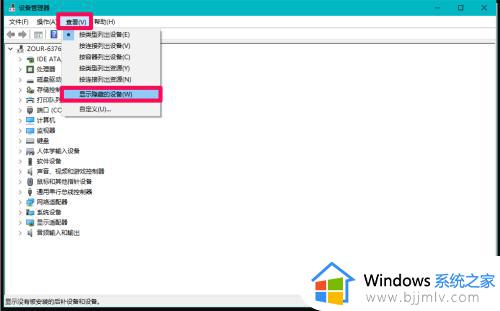
12.在展开的网络适配器下,右键点击:Microsoft Wi-Fi Direct Virtual Adapter #5,在右键菜单中点击:禁用设备;
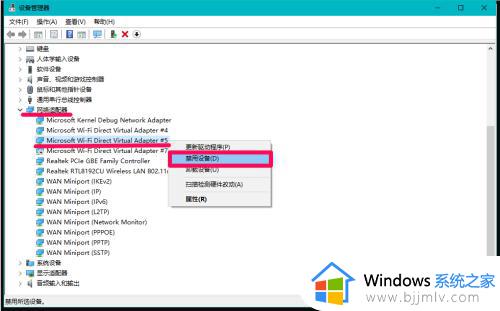
13.在弹出的Microsoft Wi-Fi Direct Virtual Adapter #5对话框中,点击:是(Y);
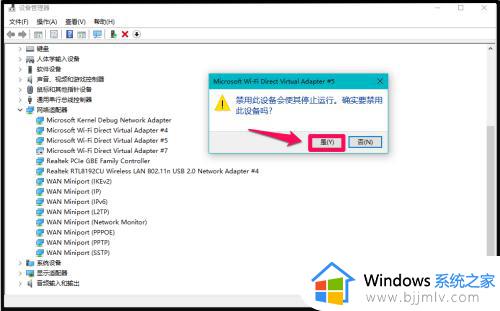
14.进入网络连接窗口,可以看到:本地连接*2(或本地连接*15)消失,说明系统已删除了无用的本地连接*2(或本地连接*15)。
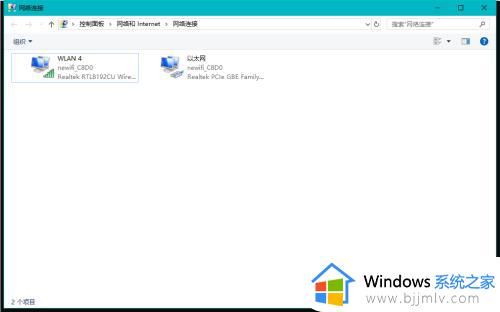
15.以上即:Windows 10系统删除多余本地连接的方法,亲测有效,供朋友们参考和使用。
以上就是win10删除网络连接2的全部内容,如果你电脑上出现了许多本地连接,那么就可以按照上面的方法删除多余的网络连接。
win10删除网络连接2 网络适配器出现了一堆本地连接删除方法相关教程
- win10怎么删除多余的以太网连接 win10删除多余的以太网网络连接教程
- win10怎么配置ip连接网络 win10如何设置ip地址连接网络
- win10网络适配器为空,网络连接不可用怎么解决
- win10无法连接网络怎么办 更新了win10无法连接网络处理方法
- win10 xbox无法连接网络怎么办 win10电脑xbox网络连接失败处理方法
- win10电脑连不上网络怎么弄 win10连接不了网络的修复方法
- win10断开网络连接的方法 win10系统如何断开网络连接
- win10电脑如何连接网络wifi win10电脑连接无线网络连接步骤
- win10没有网络连接怎么办 电脑win10网络连接不见了如何解决
- win10网络状态显示未连接怎么办 win10网络状态未连接处理方法
- win10如何看是否激活成功?怎么看win10是否激活状态
- win10怎么调语言设置 win10语言设置教程
- win10如何开启数据执行保护模式 win10怎么打开数据执行保护功能
- windows10怎么改文件属性 win10如何修改文件属性
- win10网络适配器驱动未检测到怎么办 win10未检测网络适配器的驱动程序处理方法
- win10的快速启动关闭设置方法 win10系统的快速启动怎么关闭
热门推荐
win10系统教程推荐
- 1 windows10怎么改名字 如何更改Windows10用户名
- 2 win10如何扩大c盘容量 win10怎么扩大c盘空间
- 3 windows10怎么改壁纸 更改win10桌面背景的步骤
- 4 win10显示扬声器未接入设备怎么办 win10电脑显示扬声器未接入处理方法
- 5 win10新建文件夹不见了怎么办 win10系统新建文件夹没有处理方法
- 6 windows10怎么不让电脑锁屏 win10系统如何彻底关掉自动锁屏
- 7 win10无线投屏搜索不到电视怎么办 win10无线投屏搜索不到电视如何处理
- 8 win10怎么备份磁盘的所有东西?win10如何备份磁盘文件数据
- 9 win10怎么把麦克风声音调大 win10如何把麦克风音量调大
- 10 win10看硬盘信息怎么查询 win10在哪里看硬盘信息
win10系统推荐